На маршрутизаторі або Wi-Fi-системі Wi-Fi не вистачає портів локальної мережі. Що робити?
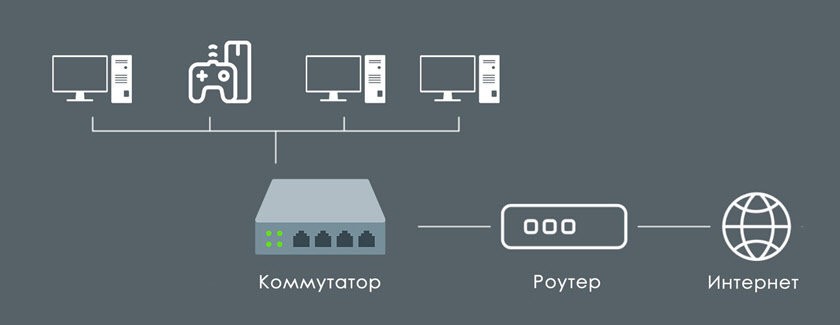
- 4296
- 127
- Alfred Leuschke
На маршрутизаторі або Wi-Fi-системі Wi-Fi не вистачає портів локальної мережі. Що робити?
У цій статті я розкажу і покажу, що робити в ситуації, коли на маршрутизаторі, модемі чи сітці Wi-Fi у системі не вистачає локальних портів для підключення інших пристроїв. Я хотів писати цю статтю дуже довго, але для того, щоб показати все на реальному прикладі, мені потрібен був один пристрій, який я нарешті купив, і тепер я можу підготувати цю маленьку інструкцію.
Більшість маршрутизаторів та модемів оснащені чотирма портами LAN. Але є моделі, де є лише три, а то й два порти LAN. Когда Нуно, а -Подключить. Ртови Будт нан. А потім потребує збільшення кількості портів локальної мережі на маршрутизаторі.
З системами сітки Wi-Fi ситуація ще гірша. Я вже не раз отримував запитання: "Що мені робити, в системі сітки недостатньо портів?Що. Справа в тому, що сітчасті системи зазвичай оснащені лише двома портами Ethernet. І на головному модулі (до якого підключений Інтернет) лише один порт залишається безкоштовним. І якщо ви вирішите підключити модулі між вами на кабелі, то на основному модулі взагалі не буде безкоштовних портів, а в інших модулях буде один порт для підключення деяких пристроїв за допомогою кабелю до Інтернету.
Ви можете збільшити кількість портів локальної мережі як на маршрутизаторі, так і на модем, так і в системі Wi-Fi Mesh. Для цього нам потрібен окремий недорогий пристрій перемикач. Він - толстовка (це те саме). Ще один маршрутизатор також може бути використаний як перемикач (можливо, у вас є старий маршрутизатор). Ця інструкція підходить для будь -яких систем маршрутизатора, модему, сітки. Ми розглянемо два основні рішення:
- За допомогою комутатора (светр). Я скажу вам у двох словах.
- З звичайним маршрутизатором. Змінюючи деякі налаштування маршрутизатора, його можна використовувати як перемикач. Це дозволить нам підключити більше пристроїв до мережі за допомогою мережевого кабелю.
Як збільшити кількість портів LAN за допомогою комутатора?
Вам потрібно вибрати та придбати перемикач, підключити його до маршрутизатора або сітчастої системи кабелем, увімкніть живлення і вже підключіть необхідні пристрої до комутатора, для якого на маршрутизаторі не було достатньо портів. Вам нічого не потрібно налаштувати. Тільки підключити.
Щоб зрозуміти, про що йдеться, я негайно показую схему, як це все працює.
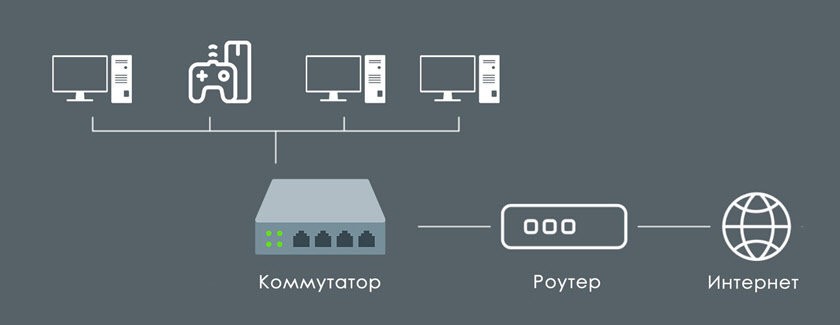
Перемикач працює просто як зміщення (маточин). Передача даних, отриманих від маршрутизатора, на пристрої, підключені до нього, і VICE.
Я купив самий звичайний, дешевий TP-Link TL-SF1005D TP-Link Switch (вартість 7 доларів). Він виглядає так:

Щоб збільшити кількість портів у системі сітки, достатньо підключити живлення до комутатора та підключити його до системи сітки за допомогою мережевого кабелю (на перемикачі на будь -який порт). Після цього для підключення інших пристроїв можна використовувати безкоштовні порти на комутаторі.

З маршрутизатором або модемом все працює однаково. Ми підключаємо поті з маршрутизатором за допомогою мережевого кабелю та готового.

У моєму випадку перемикач на 5 портів. В маршрутизаторі (який я взяв, наприклад) 2 локальні порти. Щоб підключити мінус один порт на маршрутизаторі та поті. Як результат, ми отримуємо один безкоштовний порт на маршрутизаторі та чотири на комутаторі.
Рекомендації щодо вибору комутатора:
- Контрольований або неконтрольований? Щоб додати порти LAN в систему маршрутизатора або сітки, виберіть неконтрольований перемикач. У цьому випадку немає сенсу контрольованим. Крім того, вони набагато дорожчі.
- Кількість портів Ethernet. Тут подивіться, скільки пристроїв потрібно підключити. Існують різні моделі. Найпопулярніші в 5, 8, 10, 16 портів. Не забувайте, що 1 порт на комутаторі та маршрутизаторі буде використаний для підключення цих пристроїв.
- Швидкість порту. Дешевші моделі підтримують швидку швидкість Ethernet (10/100 Мбіт/с), дорожчий Gigabit Ethernet (10/100/1000 Мбіт/с). Якщо у вас є маршрутизатор з гігабітними портами, і ви плануєте підключати пристрої на швидкості до 1 Гбіт/с, то вам потрібен перемикач з гігабітними портами.
Це три основні моменти, з якими ви можете орієнтуватися при виборі комутатора.
Як налаштувати та використовувати маршрутизатор як комутатор?
Ви можете зробити перемикач (толстовка) майже з будь -якого маршрутизатора. Для цього вам потрібно змінити деякі налаштування маршрутизатора (який ми будемо використовувати як толстовку) і правильно підключити його до головного маршрутизатора. Налаштування, про які я розповім у статті, є на кожному маршрутизаторі. Їх ім'я та місцезнаходження можуть відрізнятися. Я покажу на прикладі маршрутизатора TP-Link.
- Я настійно рекомендую розписати налаштування на маршрутизаторі, який ми налаштуємо як перемикач.
- Ми підключаємось до маршрутизатора та відкриваємо його налаштування. Найчастіше доступ до налаштувань можна отримати через браузер у 192.168.1.1 (інструкція тут) або 192.168.0.1 (інструкція тут).
- Відключіть інтерес -грид (брандмауер).
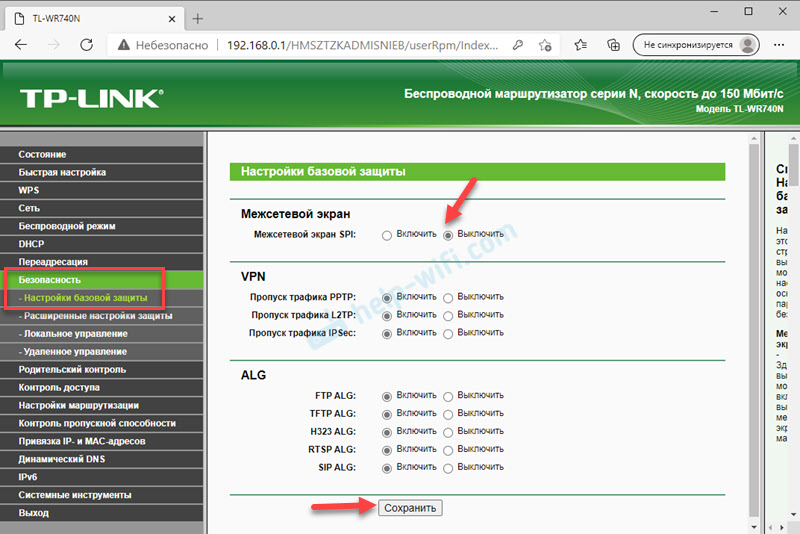
- Від'єднайте мережу Wi-Fi. Щоб маршрутизатор, який працюватиме як толстовка, не видає Wi-Fi. Якщо ви хочете, щоб другий маршрутизатор розповсюджував бездротову мережу, ви можете не відключити його. LAN PORTS працюватиме та розповсюдить Інтернет.
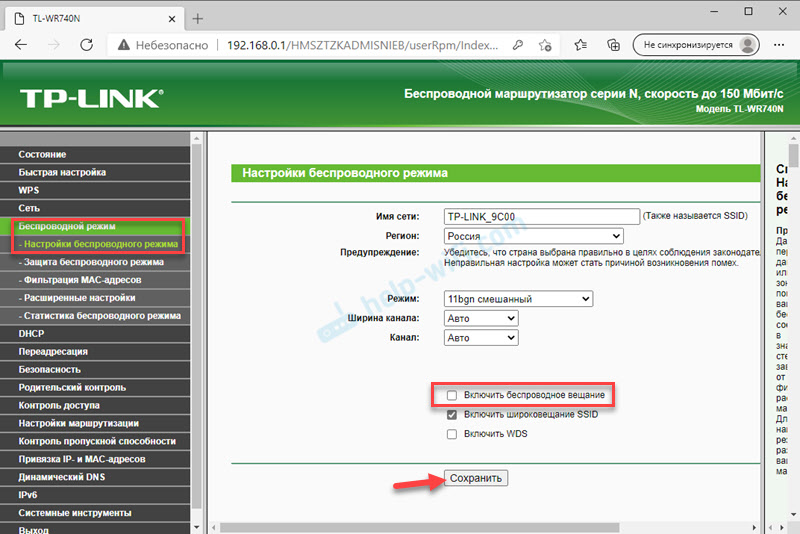
- Змініть IP -адресу маршрутизатора. Потрібно змінити IP -адресу LAN, щоб не було конфлікту адреси. Просто змініть останню цифру та зберегти налаштування. Маршрутизатор буде перезавантажений.
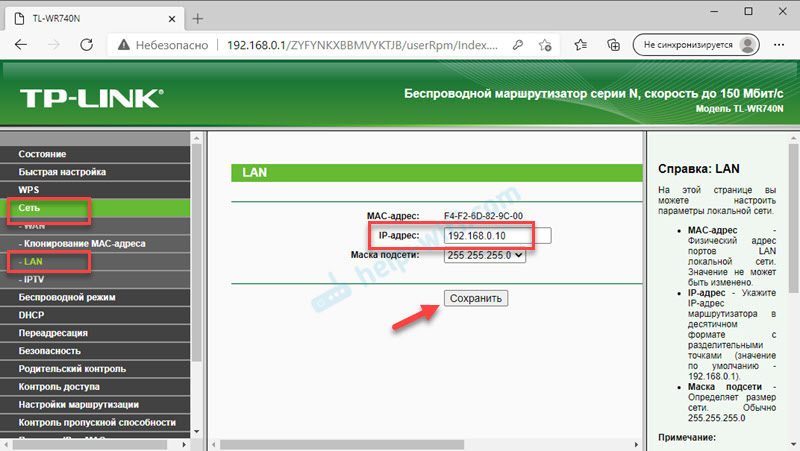 Після перезавантаження вам потрібно знову зайти в налаштування на встановленій IP -адресі.
Після перезавантаження вам потрібно знову зайти в налаштування на встановленій IP -адресі. - Останній крок - вимкнути сервер DHCP. Від'єднайте його та збережіть налаштування.
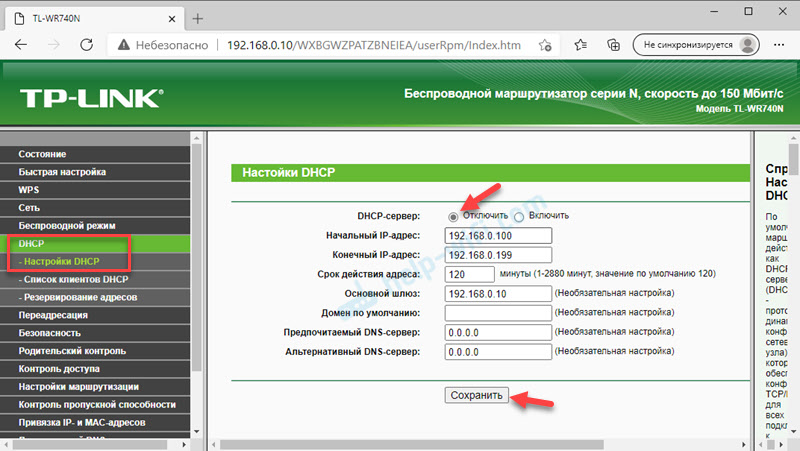
- Перезавантажте маршрутизатор. Найкраще це зробити через веб -інтерфейс. Налаштування мають окремий розділ або кнопку для перезавантаження маршрутизатора.
Після налаштування потрібно підключитися. Ми підключаємо маршрутизатор до іншого маршрутизатора або до системи сітки Wi-Fi за допомогою мережевого кабелю. На маршрутизаторі, який буде працювати як кабель комутатора, ми підключаємо кабель до одного з портів локальної мережі. Діаграма з'єднання - LAN -LAN.

Я все перевірив, все працює нормально. У випадку, використовуючи перемикач, все набагато простіше, підключено і готово. Якщо ви вирішите налаштувати старий маршрутизатор як толстовку, вам доведеться поводитися з налаштуваннями. Але в процесі немає особливої різниці. Використовуючи звичайний маршрутизатор, ви також можете збільшити кількість портів як на іншому маршрутизаторі, так і на модулі системи сітки.
- « Права або ліва навушники не заряджають, випадок з навушників. Що робити?
- Поділитися на екрані на телевізорі LG. Як підключитися та дублювати екран з телефону або комп'ютера до телевізора LG? »

